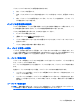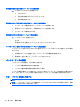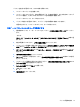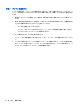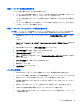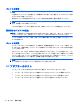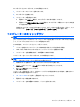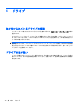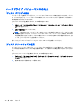Notebook Computer User Guide-Windows Vista
Table Of Contents
- 機能
- ネットワーク
- ポインティング デバイスおよびキーボード
- ポインティング デバイスの使用
- キーボードの使用
- ホットキーの使用
- システム情報を表示する
- [ヘルプとサポート]を表示する
- 画面の輝度を下げる
- 画面の輝度を上げる
- 画面を切り替える
- スリープを開始する(fn+f5)
- [QuickLock]を起動する(fn+f6)(一部のモデルのみ)
- Webブラウザーを起動する(fn+f7)(一部のモデルのみ)
- プリンターを起動する(fn+f8)(一部のモデルのみ)
- スピーカーの音を消す(fn+f7)(一部のモデルのみ)
- スピーカーの音量を下げる(fn+f8)(一部のモデルのみ)
- スピーカーの音量を上げる(fn+f9)(一部のモデルのみ)
- オーディオCDまたはDVDの前のトラックまたはチャプターを再生する(fn+f10)(一部のモデルのみ)
- オーディオCDまたはDVDを再生、一時停止、または再開する(fn+f11)(一部のモデルのみ)
- オーディオCDまたはDVDの次のトラックまたはチャプターを再生する(fn+f12)(一部のモデルのみ)
- ホットキーの使用
- 内蔵テンキーの使用
- 別売の外付けテンキーの使用
- マルチメディア
- 電源の管理
- ドライブ
- 外付けデバイス
- 外付けメディア カード
- メモリ モジュール
- セキュリティ
- コンピューターの保護
- パスワードの使用
- [Computer Setup]のセキュリティ機能の使用
- ウィルス対策ソフトウェアの使用
- ファイアウォール ソフトウェアの使用
- 緊急アップデートのインストール
- HP ProtectTools Security Manager(HP ProtectToolsセキュリティ マネージャー)の使用(一部のモデルのみ)
- セキュリティ ロック ケーブルの取り付け
- ソフトウェアの更新
- バックアップおよび復元
- Computer Setup
- マルチブート
- 管理および印刷
- 清掃のガイドライン
- 索引

外部電源を使用できる場合のロー バッテリ状態の解決
▲
以下のデバイスのどれかを接続します。
●
AC アダプター
●
別売の拡張製品またはドッキング デバイス
●
別売の電源アダプター
充電済みのバッテリを使用できる場合のロー バッテリ状態の解決
1. コンピューターの電源を切るか、ハイバネーションを開始します。
2. 放電したバッテリを取り外し、充電済みのバッテリを装着します。
3. コンピューターの電源を入れます。
電源を使用できない場合のロー バッテリ状態の解決
▲
ハイバネーションを開始します。
または
作業中のデータを保存してコンピューターをシャットダウンします。
ハイバネーションを終了できない場合のロー バッテリ状態の解決
ハイバネーションを終了するための十分な電力がコンピューターに残っていない場合は、以下の操作
を行います。
1. 充電済みのバッテリを装着するか、コンピューターを外部電源に接続します。
2. 電源ボタンを短く押して、ハイバネーションを終了します。
バッテリ ゲージの調整
バッテリ ゲージの調整は、以下の場合に必要です。
●
バッテリ充電情報の表示が不正確な場合
●
バッテリの通常の動作時間が極端に変化した場合
バッテリを頻繁に使用している場合でも、1 か月に 2 回以上バッテリ ゲージを調整する必要はありま
せん。また、新しいバッテリを初めて使用する前にバッテリ ゲージを調整する必要はありません。
手順 1:バッテリを完全に充電する
警告! 航空機内でコンピュータのバッテリを充電しないでください。
注記: バッテリは、コンピュータの電源が入っているかどうかにかかわらず充電されますが、電源
を切ったときの方が早く充電が完了します。
70
第 5 章 電源の管理